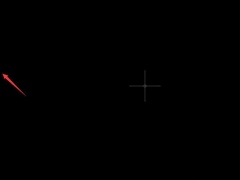谷歌浏览器如何开启夜间模式_轻松一键启用夜间模式方法分享
教程之家
软件教程
谷歌浏览器的夜间模式功能旨在提供更舒适的夜间浏览体验,减轻用户的眼睛疲劳。用户可以通过简单的设置步骤开启夜间模式,这样浏览器界面会自动转换为深色主题,减少亮度和蓝光的影响。这一模式特别适用于夜间使用设备的用户,帮助他们在昏暗的环境中更舒适地阅读和浏览网页。开启夜间模式后,用户不仅能够保护视力,还能享受到更为个性化和专注的使用体验。
谷歌浏览器开启夜间模式的方法
1、首先打开谷歌浏览器,在地址栏中输入【chrome://flags】并按下回车键进入到谷歌浏览器实验室的页面,如下图所示。

2、进入到该界面后,在搜索框中输入【enable-force-dark】,可以找到【Auto Dark Mode for Web Contents】选项,点击后面的下拉选项,选择【enable】,如下图所示。

3、之后浏览器底部会弹出一个提示内容,提示我们需要重启浏览器才可以应用新的设置,点击【relaunch】重启谷歌浏览器,如下图所示。
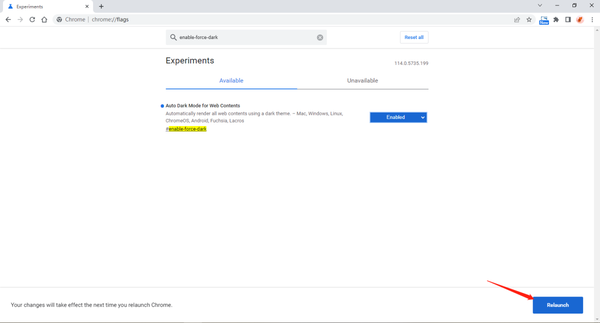
4、重启后可以看到当前的浏览器已经变成夜间模式了,在此模式中,我们打开的网页以及新的标签页,背景色都为黑色,如下图所示。
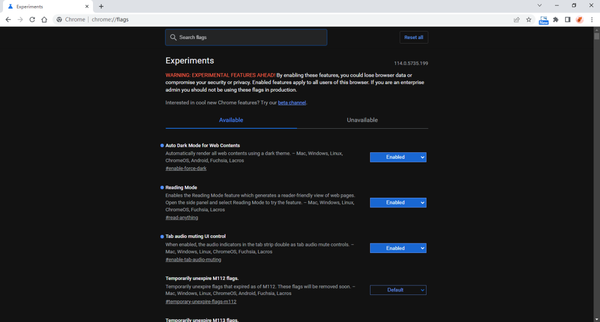
上面就是小编为大家带来的谷歌浏览器怎么开启夜间模式的全部内容,更多精彩教程尽在教程之家。
![快手关闭戳一下功能方法步骤_快手怎么关闭戳一下功能[多图]](https://img.jiaochengzhijia.com/uploadfile/2024/0929/20240929100154518.jpg@crop@160x90.jpg)

![淘宝查询快递单号的方法步骤_淘宝怎么查询快递单号[多图]](https://img.jiaochengzhijia.com/uploadfile/2024/0929/20240929080153194.jpg@crop@160x90.jpg)
![QQ查看单向好友的方法步骤_QQ怎么查看单向好友[多图]](https://img.jiaochengzhijia.com/uploadfile/2024/0929/20240929070314138.jpg@crop@160x90.jpg)